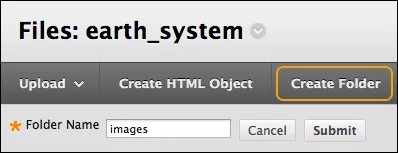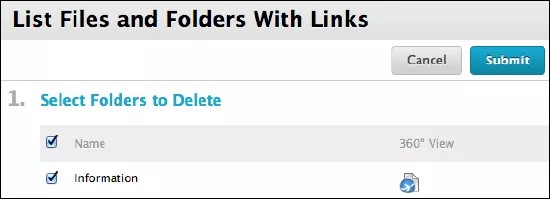تنطبق هذه المعلومات على الواجهة الأصلية فقط. تتحكم مؤسستك في تحديد الأدوات التي تتم إتاحتها.
يمكنك إنشاء المجلدات والمجلدات الفرعية لـ "ملفات المقرر الدراسي" لتنظيم ملفاتك. يؤدي إنشاء نظام ملفات منطقي إلى تسهيل تحديد مكان الملفات والارتباط بها عند إنشاء محتوى في المقرر الدراسي الخاص بك. تكون بنية المجلد الموجود في "ملفات المقرر الدراسي" منفصلة عن المجلدات الموجودة في منطقة المحتوى للمقرر الدراسي الخاص بك ولا تؤثر على العرض التقديمي للمحتوى.
قد تجعل المجلدات من السهولة بمكان إدارة الصلاحيات للمحتوى الخاص بك. في حالة الرغبة في السماح لبعض المستخدمين بإمكانية قراءة العناصر أو كتابتها أو إزالتها، يمكنك جمعها في مجلد واحد وتحرير الصلاحيات للمجلد بدلًا من التركيز على العناصر الفردية.
إنشاء مجلد
يمكنك إنشاء المجلدات في مجلد المستوى الأعلى لملفات المقرر الدراسي أو داخل مجلد آخر.
- انتقل إلى منطقة "ملفات المقرر الدراسي" التي ترغب في إنشاء مجلد جديد بها.
- حدد إنشاء مجلد واكتب اسمًا.
- حدد عنوان المجلد لإنشاء مجلد فرعي واحد أو أكثر لتنظيم المحتوى بشكل أكبر.
تحرير إعدادات المجلد
يمكنك تحرير اسم أي مجلد باستثناء مجلد معرف المقرر الدراسي للمستوى الأعلى. لن يؤدي تغيير اسم المجلد إلى قطع أي روابط بالمحتوى الموجود في المقرر الدراسي. قم بفتح قائمة المجلد وحدد تحرير الإعدادات.
حذف مجلد
يمكنك حذف أي مجلد باستثناء مجلد معرف المقرر الدراسي للمستوى الأعلى. في حالة حذف أحد المجلدات، يتم حذف محتويات المجلد بشكل دائم وقطع الارتباطات لهذا المحتوى الموجود في المقرر الدراسي. يقوم النظام بإعلامك بأنه سينتج عن الإجراء حذف روابط مقطوعة. في الدورة التدريبية، تظهر الارتباطات المقطوعة مع عبارة "ملف غير صالح" بجوارها.
- قم بفتح قائمة المجلد وحدد حذف. يمكنك أيضًا تحديد خانة اختيار المجلد وتحديد حذف.
- يظهر تحذير. حدد موافق للتحقق من الحذف.
- في الصفحة إدراج الملفات والمجلدات التي تحتوي على ارتباطات، يقوم النظام بإعلامك في حالة ارتباط المجلد أو أي ملفات في المجلد بمقرر دراسي. يمكنك إلغاء تحديد خانات الاختيار للعناصر التي لا ترغب في حذفها. يمكنك أيضًا عرض تقرير 360 درجة لمعرفة مكان ظهور العناصر على وجه التحديد في المقرر الدراسي.
- حدد إرسال.